3 cách để sửa lỗi Steam Self Updater luôn bật lên (09.15.25)
Trình cập nhật hơi nước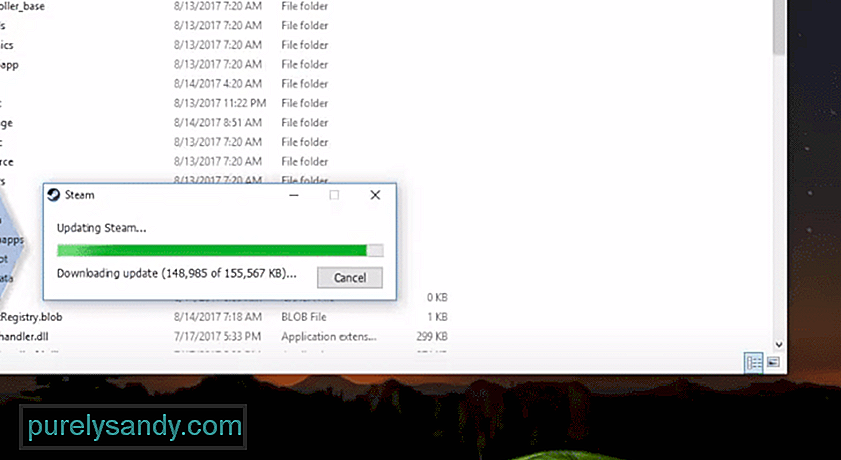 liên tục xuất hiện
liên tục xuất hiện Steam là một trong những nền tảng chơi game nổi tiếng nhất dành cho game thủ PC. Có hàng trăm nghìn trò chơi khác nhau mà bạn có thể lựa chọn. Thẻ giá trên trò chơi có thể thay đổi tùy thuộc vào khu vực bạn đang sống. Giao diện ứng dụng rất dễ sử dụng và không giống như các nền tảng khác, nó rất ổn định. Bạn sẽ không gặp phải lỗi và sự cố thường xuyên và có thể chơi trò chơi bất cứ khi nào bạn muốn.
Thật không may, một số người dùng đã đề cập đến một số vấn đề với Trình cập nhật tự động trên Steam. Người chơi cho biết rằng nó sẽ liên tục xuất hiện giữa trận đấu và ảnh hưởng đến trải nghiệm chơi game. Đây là những gì bạn có thể làm để khắc phục sự cố trình cập nhật.
Cách khắc phục sự cố trình cập nhật Steam liên tục bật lên?Sự cố này là phổ biến nhất cho người dùng đang sử dụng VPN hoặc các chương trình bảo mật tương tự trên máy tính của họ. Nếu bạn không có một trong hai thứ đó thì bạn có thể làm cho mọi thứ hoạt động bằng cách khởi động lại máy tính của mình. Thông thường, nó chỉ là một lỗi nhỏ và tự khắc phục khi bạn khởi động lại steam hoàn toàn. Vì vậy, hãy sử dụng trình quản lý tác vụ để kết thúc các tác vụ liên quan đến steam và sau đó thử khởi chạy lại ứng dụng. Nó sẽ tải xuống bản cập nhật mới và bạn sẽ không phải lo lắng về thông báo xuất hiện nữa.
Tuy nhiên, nếu hiện tại bạn đang bật VPN thì bạn cần phải dừng VPN và sau đó làm mới kết nối mạng của mình. Đồng thời tạm thời vô hiệu hóa bất kỳ chương trình bảo mật nào đang chạy ở chế độ nền. Các chương trình này có thể không cho phép steam truy cập internet để tải xuống bản cập nhật. Đó là lý do tại sao bạn liên tục nhận được thông báo liên tục xuất hiện trong khi bạn đang chơi trò chơi. Kiểm tra cấu hình chương trình hoặc tắt hoàn toàn các chương trình này để cập nhật ứng dụng của bạn. Sau đó, bạn sẽ không phải lo lắng về vấn đề tương tự nữa.
Nếu bạn vẫn không thể làm cho ứng dụng hoạt động đúng cách sau đó thử làm sạch các tệp bộ đệm hơi nước cùng với thư mục đăng ký máy khách. Sau khi khởi chạy lại đó, ứng dụng và điều đó sẽ giúp bạn khắc phục sự cố của trình cập nhật. Đảm bảo rằng bạn mở ứng dụng khách với tư cách quản trị viên và ứng dụng này có các quyền thích hợp để thực hiện các thay đổi đối với máy tính của bạn. Bạn cũng nên kiểm tra internet của mình để xem nó có hoạt động bình thường hay không. Nếu tốc độ internet chậm thì điều đó cũng có thể khiến ứng dụng khách hơi nước của bạn hoạt động như vậy. Hãy thử sử dụng điểm phát sóng di động, sau đó khởi động lại ứng dụng khách để cập nhật.
Nếu bạn không chơi với bạn bè thì bạn cũng có thể sử dụng trạng thái không làm phiền hoặc bận để giúp tránh những vấn đề này. Bằng cách đó, trình cập nhật sẽ không bật lên và tin nhắn sẽ bị trì hoãn. Đó là cách tốt nhất để tạm thời tránh các vấn đề về trình cập nhật. Bạn có thể thay đổi trạng thái từ cài đặt hồ sơ của mình và điều đó sẽ giúp bạn giải quyết vấn đề. Sau đó, chỉ cần khởi động lại PC khi rảnh rỗi và hy vọng rằng bạn sẽ không gặp phải vấn đề tương tự nữa.
Nếu vấn đề của bạn vẫn tiếp diễn sau khi thực hiện tất cả các giải pháp được đề cập, sau đó bạn cần phải cài đặt lại ứng dụng hơi nước. Trước tiên, hãy nhớ tạo bản sao lưu tất cả các trò chơi của bạn để bạn không phải nói về việc các tệp trò chơi bị lỗi. Sau đó, xóa ứng dụng khách khỏi máy tính của bạn và tải xuống bản sao mới của ứng dụng khách từ internet. Khởi động lại PC của bạn và cài đặt lại ứng dụng khách trên PC. Giờ đây, bạn có thể xác minh các tệp trò chơi của mình để làm cho chúng có thể chơi được trên máy khách. Bạn không phải lo lắng về việc tải lại mọi thứ vì rất dễ dàng xác minh các tệp hiện có trong steam.
Nhưng nếu việc cài đặt lại ứng dụng khách không giúp bạn đi đến đâu thì điều duy nhất còn lại là gửi yêu cầu hỗ trợ trên các diễn đàn steam. Bạn cũng có thể tạo một số chủ đề trên các diễn đàn cộng đồng để tương tác với những người dùng khác. Bằng cách đó, bạn sẽ có thể nhận được các phương pháp khắc phục sự cố khác nhau từ những người chơi đang gặp phải vấn đề tương tự. Có thể mất một hoặc hai ngày để nhận được phản hồi từ bộ phận hỗ trợ hơi nước. Họ có thể kiểm tra tài khoản steam của bạn và cũng cung cấp cho bạn một số phương pháp có thể được sử dụng để khắc phục sự cố của trình cập nhật. Vì vậy, hãy nhớ thông báo cho bộ phận hỗ trợ nếu bạn không thể tự khắc phục sự cố.
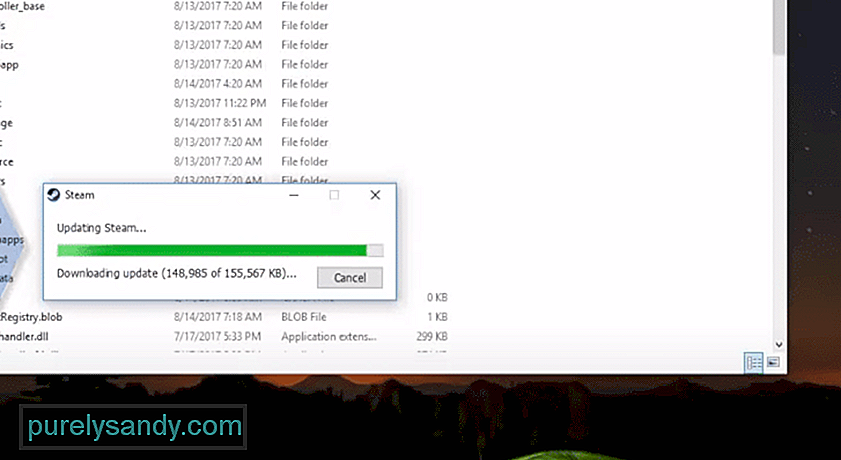
Video youtube.: 3 cách để sửa lỗi Steam Self Updater luôn bật lên
09, 2025

